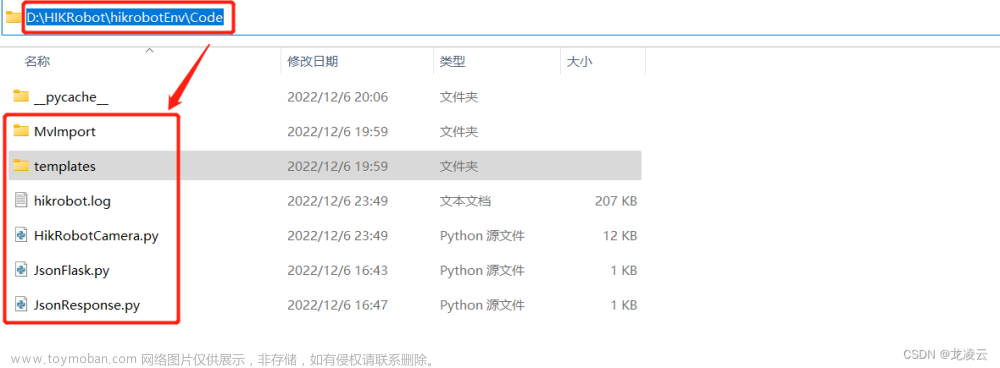1.利用opencv调用相机,并测试相机是否打开
参考:https://blog.csdn.net/qq_39570716/article/details/117073640?spm=1001.2014.3001.5501
若调用相机出现黑屏,则说明程序中的宽高与MVS中的宽高不一致,此时只需打开MVS查看相机的宽高,然后将程序中的宽高修改即可。

2.在yolov5的detect.py文件中调用相机
通过设备管理器-照相机可以查看电脑有几个摄像头,通常网口相机不显示,且调用相机从序号0开始,因此有几个相机就填写几即可。


3.如果调用相机发现窗口黑屏
此时的问题还是程序中的宽高与MVS中的宽高不一致。但是如何修改yolov5中的宽高呢?
首先第一步打开dataloaders.py文件,找到LoadStreams函数,将self.img_size修改成对应的宽高。

其次将w,h设置成对应的宽高

这两步修改完成后,即可正确显示图像了。但是此时会导致出现的屏幕过大,因此需要在detect.py文件中resize一下显示的大小。

后续即可正常打开相机。
 文章来源:https://www.toymoban.com/news/detail-725771.html
文章来源:https://www.toymoban.com/news/detail-725771.html
文章来源地址https://www.toymoban.com/news/detail-725771.html
到了这里,关于Yolov5调用海康网口相机(mv-ca-11gm)的文章就介绍完了。如果您还想了解更多内容,请在右上角搜索TOY模板网以前的文章或继续浏览下面的相关文章,希望大家以后多多支持TOY模板网!